亿图脑图mac版(个人版) v12.1.2官方版
MindMaster苹果电脑版是一款非常便捷实用的专业的思维导图软件,旨在为用户提供海量有效的工具,包含了一键美化脑图、12种布局、10W+思维导图模板等等,可以帮助用户轻松制作出以图文相结合的思维导图,从而开启大脑更多的潜能。该软件的主要功能就是帮助用户将自身繁琐复杂的想法、知识、信息等内容简化成一张清晰的思维导图,用严谨的结构化和有序的方式呈现出来,以此提高用户归纳、学习和记忆的效率,方便展示和讲解。就思维导图本身而言,它是一种比较形象、具体、直观的图,对比抽象的语言,更易于理解和记忆,其本质就是帮助培养用户在处理问题时候的逻辑思维能力。
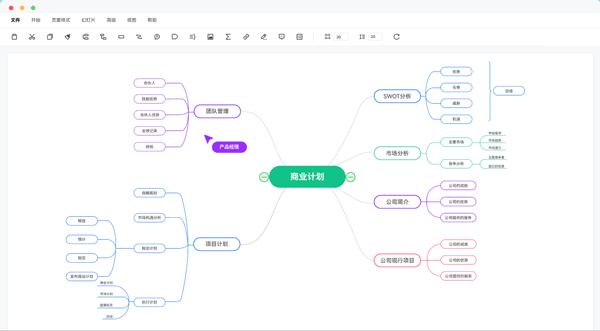
软件特色
1、跨平台云储存,
随时随地想用就用
支持网页、电脑桌面、手机、平板、微信小程序
云端储存,实时同步,随时分享编辑
无需下载,不受设备限制,绘制专业脑图
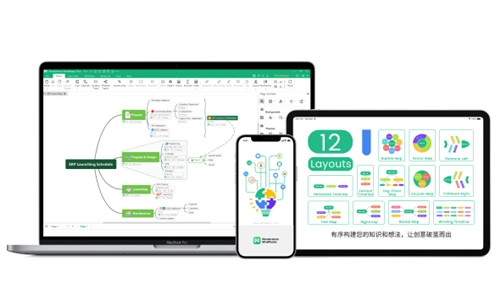
2、高颜值主题样式,
一键轻松绘制
33种主题样式,一键美化脑图,小白轻松上手
12种布局,思维导图、时间线、鱼骨图、气泡图等
灵活自定义,优化每处细节
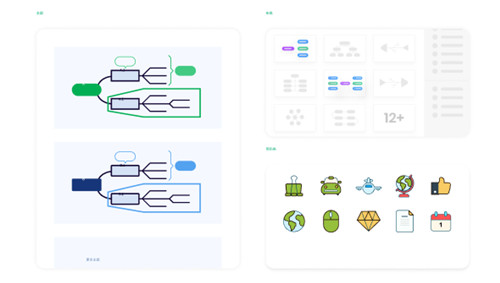
3、10W+思维导图模板,
知识资料库
导图社区,覆盖读书笔记、职场技能、考研考证、学科教育等多个领域。内容共享创作学习更直接。
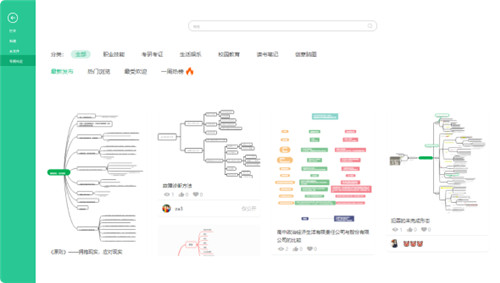
4、在线协同,高效团队
支持多人实时查看与编辑同一个文档
支持文件加密及恢复,安全有保障
支持导出office/pdf/图片/链接分享等多种格式
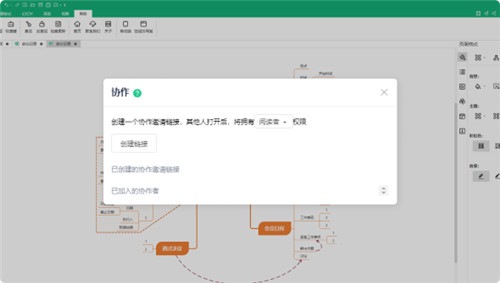
5、更多功能,更专业的思维工具
支插入图片/表格/公式/附件/剪贴画等
一键生成幻灯片
大纲模式、头脑风暴、甘特图等等
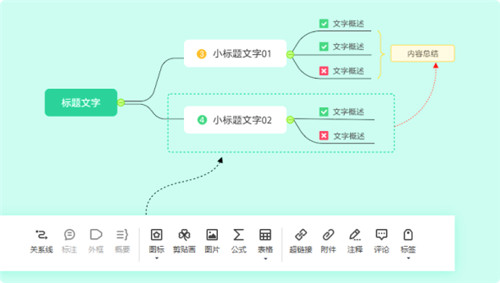
如何用PPT制作思维导图进行幻灯片演示?
步骤1:创建思维导图
创建思维导图的方式主要有两种,一种是新建空白画布,然后在画布上建立思维导图;另外一种方式是双击模板进行套用。
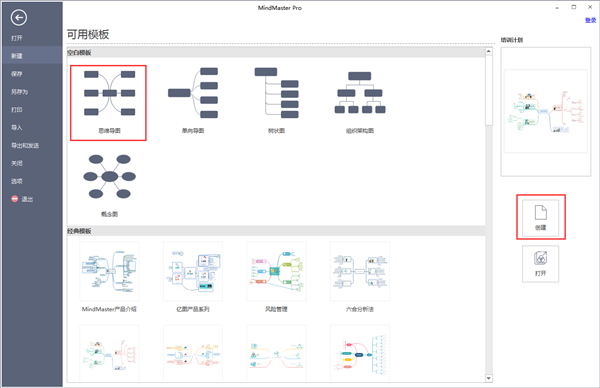
步骤2:绘制思维导图
开启画布,绘制您的思维导图。亿图MindMaster是一款超便捷的绘制软件, 您可以用鼠标添加主题,也可以使用快捷键添加主题。选中某个主题,直接敲击键盘输入文字后,再敲击Enter键便可完成。
在绘制思维导图的时候,您还可以使用更多的编辑功能,比如使用关系线对相关主题进行连接,可以使用标注功能对重要主题进行注释,还可以使用附件、插连接等功能。总之,任何能够丰富思维导图的按钮功能,都可以在软件中找到。
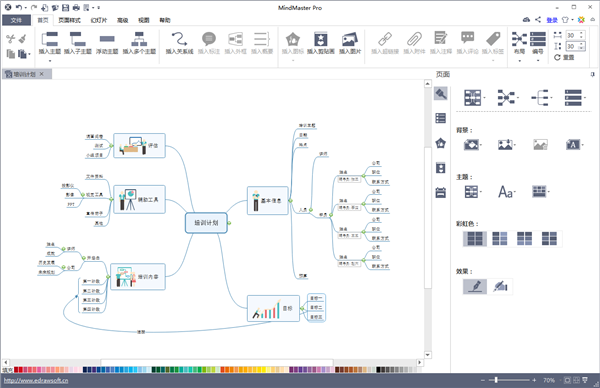
步骤3:美化思维导图
文字内容编辑完成后,下一步就是美化思维导图。可以从样式中心挑选合适的模板进行一键替换,也可以自定义为分支和主题更换颜色。如果觉得内容还是太过单一,不妨再加上背景图案或水印。
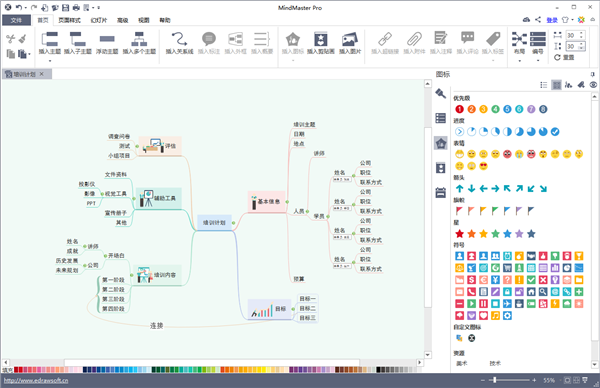
步骤4:导出为PPT
完成绘图后,可以将思维导图作品直接导出为办公软件所支持的幻灯片格式。
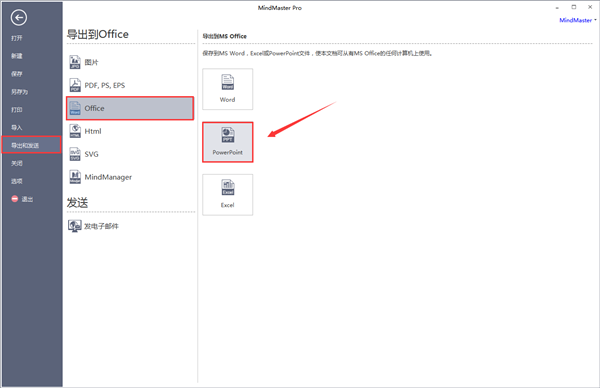
软件亮点
知识管理
帮你搭建可视化的知识体系,与关键词、顺序、图标与颜色等建立记忆链接,大大提升学习和记忆效率。
读书笔记
无论是课堂学习还是书籍阅读,思维导图都是一种有效的笔记记录方式。它将知识浓缩成精华内容,完整地保留在一幅导图作品上,减少无效记录。
项目规划
思维导图可以用来勾勒项目计划、业务战略和事件规划等等。它简单、直观且充满乐趣,可以清晰地显示任务优先级、时间进度和人员分配,帮助您进行管理和决策分析。
会议管理
用思维导图作会议管理,可以清晰展示和记录会议要领,让沟通变得简单明了。
思维管理
使用思维导图,您可以轻松地生成、捕捉和管理想法,还能和参与者一起共建作品。
导图社区
数万幅原创思维导图作品,涵盖教育、职场、自我提升等各大领域的精华知识,是又一片知识海洋。
